Chuyển danh bạ từ Samsung Account sang Google là thủ thuật đang được nhiều người dùng quan tâm tìm hiểu, nhằm phục vụ nhu cầu khôi phục hay chuyển danh bạ từ thiết bị này sang thiết bị khác của mình.
Cả Samsung Account lẫn Google đều là những tài khoản quan trọng của người dùng smartphone Samsung. Vì vậy, khi chuyển sang sử dụng một chiếc smartphone mới hoặc khi chiếc Samsung cũ không may bị đánh mất, nhiều người muốn lấy danh bạ từ Samsung Account qua Google, để tiện cho việc chuyển đổi lẫn khôi phục danh bạ.

Về cơ bản, thủ thuật này không quá khó để thực hiện. Tuy nhiên, vì ít khi sử dụng, nên nhiều Samfan vẫn chưa nắm rõ từng bước sao lưu danh bạ từ Samsung Account qua Google Account. Nếu bạn cũng là một trong số đó, đừng quên tham khảo những thông tin hướng dẫn sau đây nhé. Nó sẽ giúp bạn biết được chuyển danh bạ từ Samsung Account sang Google cực đơn giản.
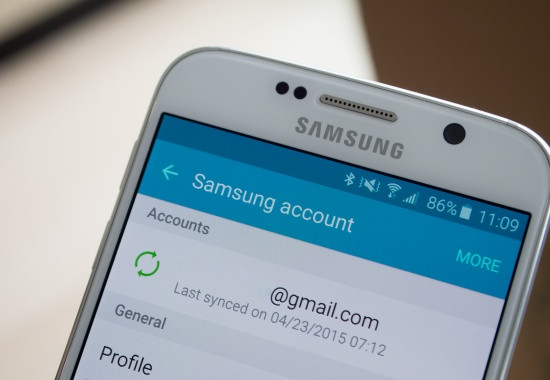
Xem thêm:
- Samsung bị mất danh bạ, làm gì để khôi phục?
- Làm gì với lỗi không hiện bàn phím trên Samsung?
Cách chuyển danh bạ từ Samsung Account sang Google
Samsung Account (Samsung Cloud) không giống như iCloud. Tài khoản này không có một trang web để bạn tải dữ liệu về như công cụ lưu trữ đám mây nhà hàng xóm. Do đó, để chuyển danh bạ từ tài khoản Samsung sang tài khoản Google, bạn cần thực hiện theo 2 bước chính sau đây:
✤ Bước 1: Đăng nhập Samsung Account chứa danh bạ trên một chiếc smartphone Samsung bất kỳ. Sau đó, bạn tiến hành đồng bộ dữ liệu danh bạ giữa Samsung Account với chiếc smartphone này.
✤ Bước 2: Tiếp theo, bạn đăng nhập tài khoản Google mà bạn muốn lưu danh bạ vào, rồi tiến hành đồng bộ dữ liệu danh bạ từ máy vào Google Account. Khi quá trình này hoàn tất, bạn đã chuyển danh bạ từ Samsung Account sang Google thành công.
Cụ thể, từng bước sẽ được thực hiện như sau:
Bước 1: Đồng bộ danh bạ từ Samsung Account vào điện thoại Samsung
► Trên một chiếc Samsung bất kỳ, bạn tiến hành đăng nhập bằng Samsung Account chứa danh bạ. Rất đơn giản, bạn chỉ cần vào Cài đặt => Tài khoản & Sao lưu => Tài khoản. Nếu chiếc Samsung này đang tồn tại một Samsung Account khác, bạn hãy nhấn vào tài khoản này => Đăng xuất. Sau đó, bạn quay lại phần Tài khoản => kéo xuống dưới và chọn Thêm tài khoản => Nhập thông tin của Samsung Account mong muốn.
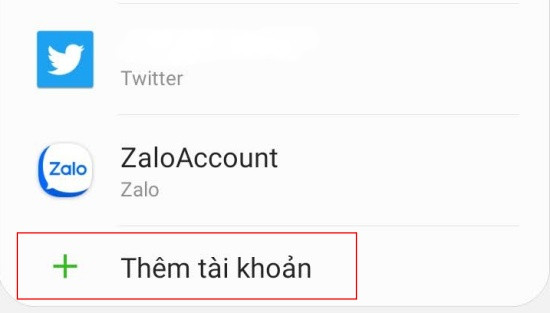
► Tiếp theo, bạn vào Danh bạ => Menu (biểu tượng 3 dấu gạch ngang ở góc trái ) => Quản lý danh bạ => Đồng bộ danh bạ. Tại đây, bạn bật công tắc ở bên phải Samsung Account của mình. Lúc này, bạn đã hoàn thành việc lấy danh bạ từ Samsung Account.
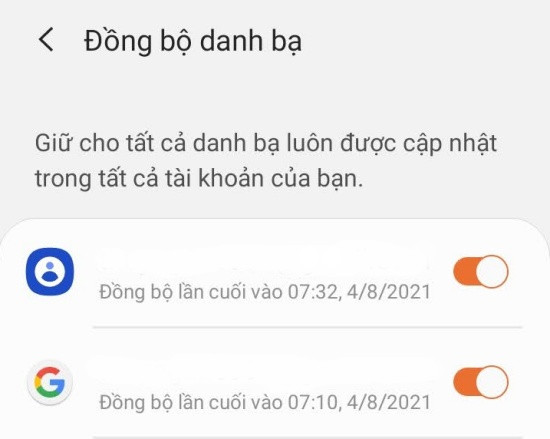
Bước 2: Đồng bộ danh bạ từ điện thoại Samsung sang tài khoản Google
► Tương tự như trên, bạn cũng vào Cài đặt => Tài khoản & Sao lưu => Tài khoản. Bạn kéo xuống dưới => Thêm tài khoản và nhập thông tin của tài khoản Google. Nếu tài khoản đã có sẵn trên máy, bạn có thể bỏ qua bước này.
► Quay trở lại mục Tài khoản, bạn tìm và chọn tài khoản Google của mình, nhấn tiếp Đồng bộ tài khoản. Tại đây, bạn chỉ cần bật mục Danh bạ là xong.
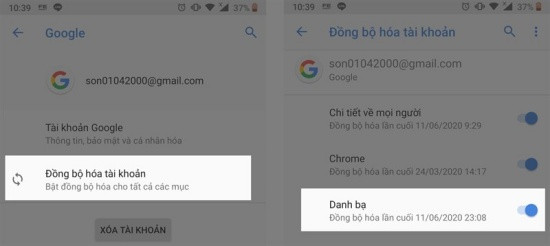
Cách chuyển danh bạ từ Samsung Account sang Google không quá khó để tiến hành. Với những hướng dẫn chi tiết của Jweb, hy vọng bạn sẽ áp dụng thủ thuật này thành công!


